Als IT-Experte suche ich immer nach Möglichkeiten, meinen Arbeitsablauf zu verbessern und Zeit zu sparen. Eine Möglichkeit, dies zu tun, besteht darin, Aquarellspritzer in Photoshop zu erstellen. In diesem Artikel zeige ich Ihnen, wie Sie in wenigen einfachen Schritten einen Aquarellspritzer in Photoshop erstellen. Zuerst müssen Sie in Photoshop eine neue Ebene erstellen. Gehen Sie dazu zum Ebenenbedienfeld und klicken Sie auf das Symbol „Neue Ebene“. Als nächstes müssen Sie das Pinselwerkzeug aus dem Werkzeugbedienfeld auswählen. Sobald Sie das Pinsel-Werkzeug ausgewählt haben, wählen Sie einen Aquarellpinsel aus den Pinselvorgaben aus. Nachdem Sie Ihren Pinsel ausgewählt haben, ist es an der Zeit, mit dem Malen zu beginnen. Um einen Aquarellspritzer zu erstellen, malen Sie zunächst ein paar Striche auf Ihrer neuen Ebene. Sobald Sie ein paar Striche gemacht haben, fügen Sie Ihrem Pinsel etwas Wasser hinzu und malen Sie weiter. Während Sie malen, beginnt das Wasser mit der Farbe zu interagieren und erzeugt einen wunderschönen Aquarelleffekt. Wenn Sie mit Ihrem Splash zufrieden sind, gehen Sie zum Menü Datei und wählen Sie Speichern unter. Geben Sie Ihrem Splash einen Namen und wählen Sie ein Dateiformat, z. B. JPEG oder PNG. Wenn Sie fertig sind, klicken Sie auf die Schaltfläche Speichern und Ihr Aquarellspritzer wird als separate Datei gespeichert.
Photoshop wird von Profis und Hobbyisten auf der ganzen Welt verwendet. Photoshop kann für so viele Aufgaben verwendet werden, dass es kein Wunder ist, dass es so beliebt ist. Sie können herausfinden, wie Machen Sie Aquarellspritzer in Photoshop indem Sie diesen Artikel lesen. Es ist alles ziemlich einfach zu verstehen und zu befolgen, selbst wenn Sie ein Anfänger sind.

Wie erstelle ich ein Aquarellspritzer in Photoshop.
Ein Wasserfarbenspritzer in Photoshop zu erstellen ist ziemlich einfach, und Sie benötigen viele der Dinge, die Sie gelernt haben. Sie können dem Prozess Ihre eigenen Variationen hinzufügen, um Ihre persönliche Note hinzuzufügen. Wenn Sie dies lernen, werden Sie eine wertvolle Fähigkeit entdecken, die Sie verwenden können, um personalisierte Geschenke zu erstellen. Diese Artikel können bedruckte Tassen, T-Shirts, Kalender, Logos und sogar E-Mail-Signaturen sein. Werfen wir einen Blick auf diese einfachen Schritte zum Erstellen eines Aquarellspritzers in Photoshop.
- Erstellen Sie ein neues Photoshop-Dokument
- Fügen Sie das Bild in Photoshop ein
- Verlaufsfüllung hinzufügen
- Neue Ebene hinzufügen
- Pinselschicht mit Farbspritzpinsel
- Ebenenanpassungsebene hinzufügen
- Anwenden des Trockenpinsel-Effekts
- Halten
1] Erstellen Sie ein neues Photoshop-Dokument
Der erste Schritt beim Erstellen eines Aquarellspritzers besteht darin, ein neues Photoshop-Dokument zu erstellen. Sie können Photoshop öffnen, dann zu Datei und dann zu Neu gehen, und das Optionsfenster Neues Dokument wird angezeigt. Idealerweise möchten Sie die Dokumentabmessungen groß machen, damit der Aquarellspritzer für viele Anwendungen geeignet ist, ob groß oder klein. Denken Sie daran, dass Photoshop eine Rastergrafik ist. Wenn Sie sie also zu stark dehnen, wird sie verpixelt. Um es groß genug zu machen, aber nicht schnell zu verpixeln, machen Sie die Abmessungen und die Auflösung groß genug. Wenn der Aquarellspritzer dagegen nur für den Bildschirm bestimmt ist, ist es am besten, eine niedrige Auflösung zu verwenden, da er nicht gedruckt wird.
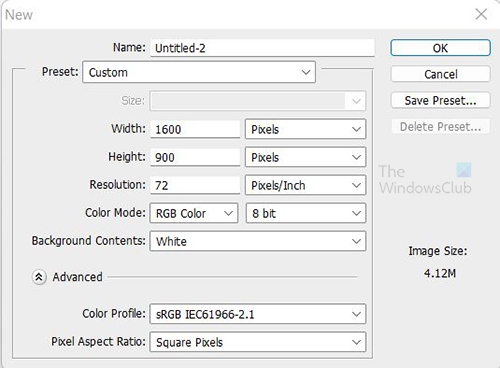
Verwenden Sie diese Abmessungen, um Ihr neues Dokument einzurichten. Diese Arbeit wird nur für den Bildschirm sein, also können Sie die Auflösung auf 72 belassen. 
für Sicherheit und Leistung dieser Modus von Windows
Hier ist das Bild, das für dieses Projekt verwendet wird.
2] Platzieren Sie das Bild in Photoshop.
Es ist Zeit, das Bild zu platzieren, das Sie in Photoshop verwenden werden. Gehe zu Datei Dann Ort Wählen Sie dann ein Bild aus und klicken Sie darauf Ort . Verwenden Sie ein Bild, um die gesamte Leinwand auszufüllen. Das bedeutet, dass das Bild von hoher Qualität sein muss, damit es die Leinwand ausfüllen kann, ohne verpixelt zu werden. Wählen Sie ein Bild aus, das die gleiche Ausrichtung wie die Leinwand hat, damit das Bild beim Strecken nicht verzerrt aussieht.
3] Verlaufsfüllung hinzufügen
Die Farbverlaufsfüllung wird verwendet, um dem Bild die Vordergrundfarbe hinzuzufügen. Es gibt zwei Möglichkeiten, eine Verlaufsfüllung hinzuzufügen. Sie können zum unteren Rand des Ebenenbedienfelds gehen und das Symbol mit der Aufschrift auswählen Erstellen Sie eine neue Füll- oder Einstellungsebene . Dies ist das vierte Symbol nach dem Kettensymbol (verbundene Ebenen) von links. Bewegen Sie den Mauszeiger darüber und sehen Sie sich die Namen an.
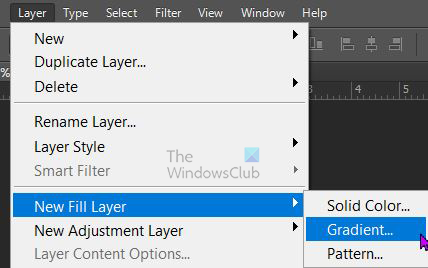
Sie können auch zum oberen Menü gehen und auswählen Schicht Dann Neue Füllschicht Dann Gradient.
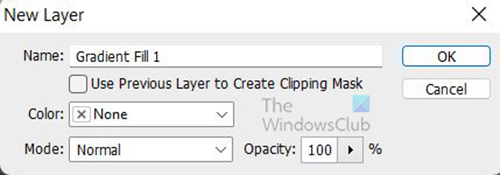
Ein Fenster Neue Ebene wird angezeigt, in dem Sie die neue Füllebene benennen und einen Farbmodus auswählen können.
gelöschte Yahoo-E-Mails wiederherstellen
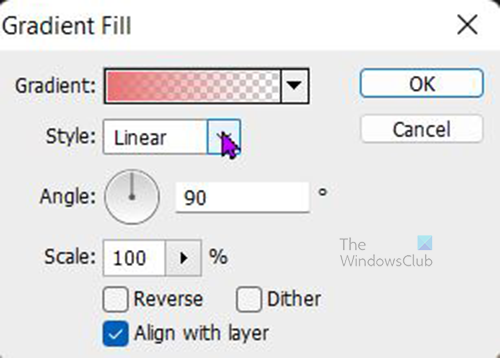
Das Fenster Verlaufsfülloptionen wird angezeigt und Sie können Verlauf, Stil, Winkel und andere Optionen auswählen. Wenn du fertig bist. Drücken Sie OK um Ihre Wahl zu bestätigen. Je nach gewähltem Farbverlauf wird das Bild ausgeblendet.
So deaktivieren Sie den Proxy in Chrome
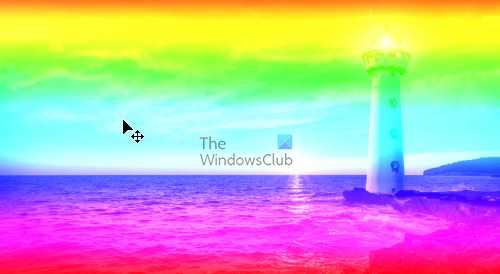
Wenn Sie nicht möchten, dass der Farbverlauf das Bild verdeckt, können Sie einen Farbmodus auswählen. Multiplizieren oder Lineare Steigung im vorherigen Schritt, als Sie die Option „Neue Füllebene“ hatten. Ausgewählter Farbmodus Lineare Steigung . Wenn der Verlauf zu hell ist, können Sie die Deckkraft der Verlaufsfüllung auf ein angenehmes Maß verringern. 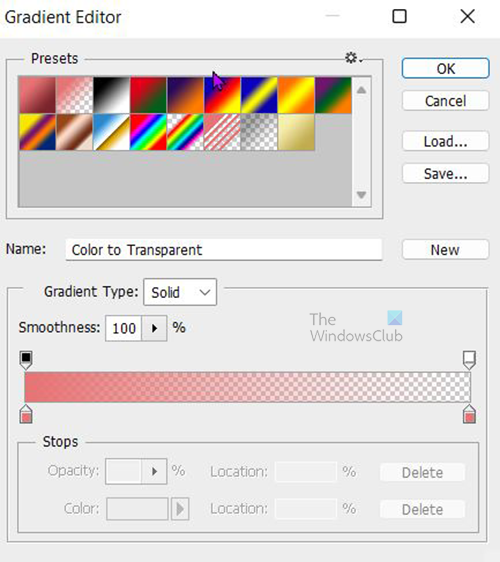
Klicken Sie im Fenster mit den Verlaufsfülloptionen auf den Abwärtspfeil neben der Verlaufsfarbe, um die verfügbaren Standardverläufe anzuzeigen. Der Verlaufseditor wird angezeigt und Sie können die voreingestellten auswählen oder Ihren eigenen Verlauf erstellen. Dazu wird der Spektrumverlauf ausgewählt. Wenn Sie die Namen sehen möchten, bewegen Sie den Mauszeiger einfach über die Farbverläufe und Sie sehen die Namen. Wenn Sie mit der Auswahl des Farbverlaufs fertig sind, klicken Sie auf OK um Ihre Wahl zu bestätigen. 
Die Deckkraft der Verlaufsfüllung wurde verringert auf 75%
4] Neue Ebene hinzufügen
Erstellen Sie eine neue Ebene, indem Sie zur oberen Menüleiste gehen und klicken Schicht Dann Neu dann Ebene . Die neue Ebene wird im Ebenenbedienfeld über den anderen Ebenen angezeigt. Färben Sie die Ebene weiß, indem Sie zur oberen Menüleiste gehen und dann klicken Bearbeiten Dann Füllen. 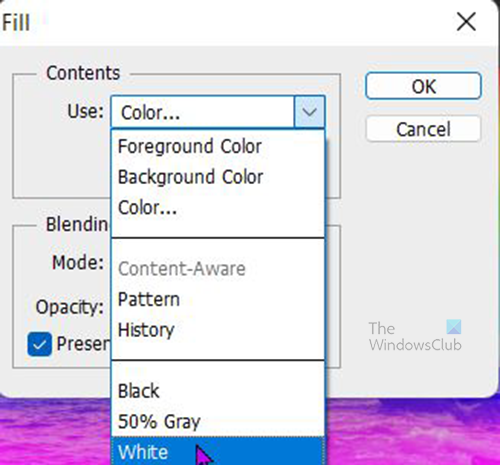
Das Füllfenster wird angezeigt. Klicken Sie auf den Dropdown-Pfeil in Verwenden einpacken und auswählen Weiss . Sie können eine andere Farbe oder ein Muster wählen, wenn Sie möchten. Damit die neue Ebene die Farbe ändert, müssen Sie das Kontrollkästchen deaktivieren Transparenz bewahren .
Fügen Sie der neu erstellten Ebene eine Ebenenmaske hinzu. Klicken Sie darauf und gehen Sie zum unteren Rand der Ebenenmaske und wählen Sie aus Ebenenmaske hinzufügen Symbol daneben FX Symbol.
5] Pinselschicht mit Farbspritzpinsel
Um den Splash-Pinsel zu verwenden, gehen Sie zur linken Symbolleiste und wählen Sie das Pinsel-Werkzeug aus. Ändern Sie die Vordergrundfarbe in der linken Symbolleiste in Schwarz und die Hintergrundfarbe in Weiß. Dann klickst du mit der rechten Maustaste auf die Leinwand, suchst nach dem „Paint Splash“-Pinsel und klickst darauf. Wenn es nicht dort ist, können Sie es von einer vertrauenswürdigen Website herunterladen. Sie können auch einen anderen Pinseltyp verwenden, mit den verfügbaren experimentieren, bis Sie einen finden, der den gewünschten Effekt erzielt.
Zeichnen Sie auf die Leinwand und Sie werden sehen, wie das Bild erscheint. Sie können beim Zeichnen die Größe ändern, um einen einzigartigen Effekt zu erzielen.
6] Fügen Sie eine Ebenenanpassungsebene hinzu
Der Kontrast des Bildes kann mit der Einstellungsebene Ebenen erhöht werden. Um eine Ebenen-Anpassungsebene hinzuzufügen, gehen Sie zur oberen Menüleiste und wählen Sie aus Lagen Dann Neue Anpassungsebenen Dann Ebenen .
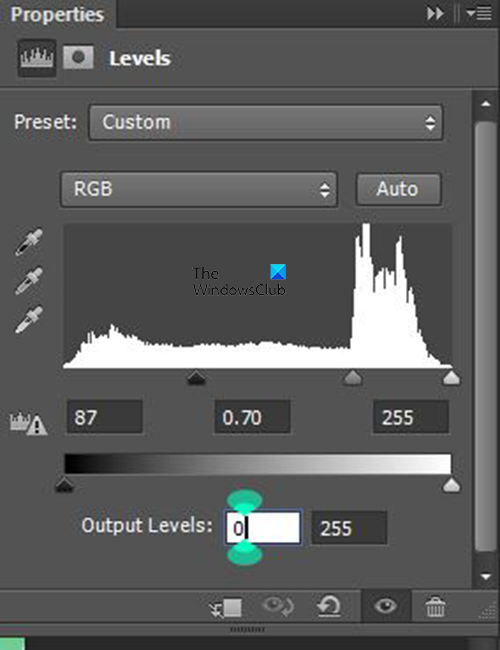
Fehler 1068 Druckerspooler
Das Level-Einstellungsfenster erscheint. Verwenden Sie die angezeigten Einstellungen. Passen Sie jedoch manuell an und sehen Sie, wie sich dies auf Ihre Bilder auswirkt, und passen Sie sie nach Ihren Wünschen an.
7] Wenden Sie den Trockenpinseleffekt an
Der letzte Schritt besteht darin, den Trockenpinseleffekt auf die Zeichnung anzuwenden. Bevor Sie den Effekt anwenden, müssen Sie alle Ebenen zu einer Ebene zusammenführen und ihr einen Namen geben. Sie können diese Combo-Ebene Trockenpinsel nennen, damit Sie wissen, wofür sie ist. 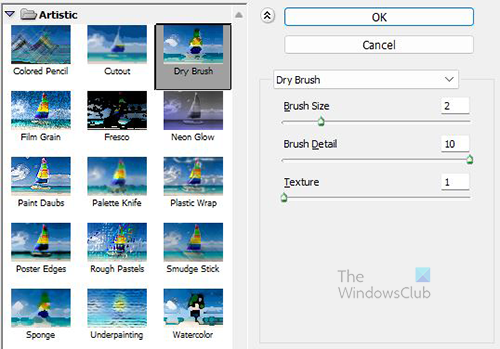
Wählen Sie die Ebene „Dry Brush“ aus












![Drucker funktioniert nach Windows Update nicht [behoben]](https://prankmike.com/img/printer/93/printer-not-working-after-windows-update-fixed-1.jpg)

